Samsung TV で Spotify を再生する方法 (2025 年更新)
Spotifyは は、世界中のさまざまなアーティストの幅広い音楽カタログを提供しているため、音楽愛好家の間で有名な音楽ストリーミングサービスのXNUMXつです。 それ以外にも、ユーザーフレンドリーで、スマートフォン、スマートスピーカー、コンピューターなど、どのデバイスからでも簡単にアクセスできます。 しかし、あなたはあなたもできることを知っていますか SamsungTVでSpotifyを再生する またはスマートテレビ?
はい、あなたはそれを正しく読みました! 一部の人にとっては珍しいように思えるかもしれませんが、継続的な技術の進歩により、テレビを使用して、他のデバイスと同じようにお気に入りのSpotifyの曲を再生できるようになりました。 これにより、Samsung TVに優れたサラウンドスピーカーシステムが接続されている場合は特に、音楽体験を次のレベルに引き上げることができます。
では、この投稿で何を期待しますか? さて、ここでは、Samsung TV での Spotify アプリの互換性について、一部の人がアプリ ストアで見つけられない理由、Spotify アプリのダウンロードに遭遇した場合の修正方法、および使用できる簡単な方法について説明します。 Samsung TV で Spotify の音楽を再生できること。 面白いですよね? それで、私たちは何を待っていますか? ボールを転がしてみましょう。
コンテンツガイド パート1。SamsungSmartTVでSpotifyアプリが見つかりませんか?パート2。SamsungTVでSpotify音楽を再生する方法は?パート3:結論
パート1。SamsungSmartTVでSpotifyアプリが見つかりませんか?
Spotify は 2022 年に Samsung とのパートナーシップを拡大しました。Samsung と Spotify は、Samsung の携帯電話、イヤホン、時計、テレビなどを含む多くのクロスプラットフォーム統合に協力していました。 オンラインで出回っているユーザーが遭遇する質問の XNUMX つは、Spotify アプリが見つからないため、Samsung TV で Spotify を再生できないように見えることです。
それで、これの理由は何ですか? 実際、Spotify は Tizen バージョン 2.3 以降の特定のオペレーティング システムを必要とするため、Samsung TV にこの OS がない場合、Spotify を見つけることはできません。 さらに、このバージョンは、2015 年以降に製造された Samsung TV で利用できます。 2022 年、Spotify はプレインストール契約の継続を発表しました。これにより、2022 年の Samsung Smart TV または Samsung Galaxy 電話を購入した人は誰でも、デバイスに既にインストールされている Spotify アプリを受け取ることができます。
Samsung Smart TVでSpotifyアプリが機能しない問題を修正する方法?
前に説明したように、XNUMXつの理由は、SamsungスマートTVのOSまたはモデルがSpotifyアプリをサポートしていないことである可能性があります。 その場合は、Samsung TVを更新して、Spotifyアプリを再インストールしてみてください。 ここでは、SamsungスマートTVを更新する方法を紹介しました。
1. Samsung TV に接続されているインターネットの使用
Samsung TV にインターネット接続がある場合は、スマート TV を更新するように自動的に設定できます。
- テレビの[設定]メニューを開きます。
- [サポート]> [ソフトウェアアップデート]を選択します。
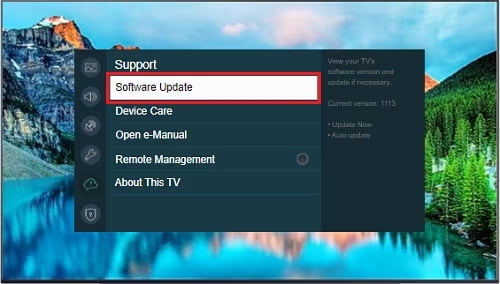
- TV ソフトウェアの現在のバージョンが表示されます。 お使いのテレビで利用可能なアップデートがある場合は、[今すぐアップデート] をタップします。
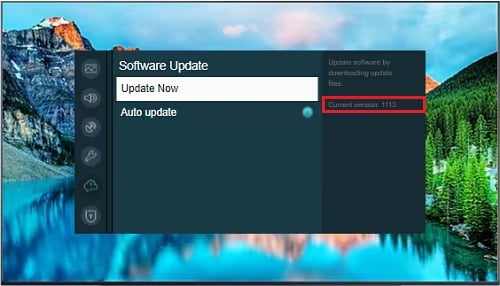
- テレビが利用可能なアップデートをチェックする間、しばらくお待ちください。
- 終了するには、[OK] を選択します。
2. USB の使用
まず、Samsung Download Centerにアクセスしてから、製品タイプを選択するか、モデル番号を入力して具体的にする必要があります。 次に、サポートページでテレビのファームウェアファイルをダウンロードします。 ダウンロードが完了したら、USBにコピーして(注:Samsung TVが読み取れない可能性があるため、フォルダー内に配置しないでください)、TVに接続します。 次に、リモコンを使用して、[設定]に移動し、[サポート]を選択します。その後、[今すぐ更新]をクリックし、[はい]をクリックすると、更新が自動的に検索されます。
最後に、Samsung TVを既に更新している場合は、Spotifyアプリを再インストールして、ダウンロードできるかどうかを確認できます。
サムスンTVでSpotifyは無料ですか?
絶対! 以前は TV の Spotify アプリはプレミアム ユーザーのみに限定されていましたが、現在は 2015 年以降に制作された Samsung TV を所有しているユーザーは無料のユーザーもアクセスできます。 ただし、無料ユーザーは、プレミアム ユーザーとは異なり、多くの広告が表示され、アクションが制限される可能性があることが予想されます。 とにかく、Samsung TV で Spotify を再生できることは悪い考えではありません。
パート2。SamsungTVでSpotify音楽を再生する方法は?
それでは、SamsungTVでSpotifyを再生するために使用できる方法を進めましょう。 ここでは、より簡単で効果的だと思うXNUMXつの方法を紹介しました。
方法1.SamsungTVでSpotifyアプリを直接設定する
スマートなSamsungTVを使用すると、Spotifyアプリを直接ダウンロードできます。アプリのダウンロード方法については、以下の手順をご覧ください。 (この方法は2015年またはSamsung TVの最新モデルで機能するため、Samsung TVにSpotifyアプリをダウンロードする前に、まずTVモデルを確認してください)
- Samsung TVリモートコントローラーを使用して、SMARTHUBボタンをクリックします。
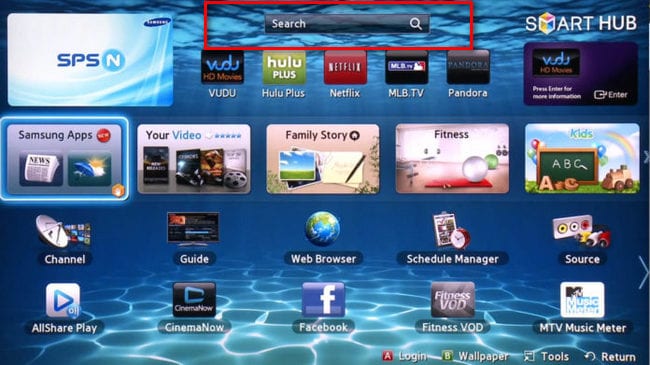
- 上のプロンプトボックスで、「Spotify」を探して参照します。
- 次に、Spotifyアプリを見つけたら、SamsungTVリモコンの「Enter」ボタンを押してアプリを選択できます。 次に、Spotifyウィンドウがテレビ画面にポップアップするまで待ち、ダウンロードを確認します。
- Smart TV に Spotify アプリをダウンロードしたら、Samsung TV に Spotify の詳細を直接入力してログインできます。また、スマートフォン、ラップトップ、またはタブレットを使用して、利用可能なデバイスのリストで Samsung TV を選択することもできます。 素晴らしい! Samsung TV で Spotify を再生できるようになりました。
方法2.SpotifyプレイリストをSamsungTVに転送する
SamsungTVでSpotifyMusicを再生するのに役立つ別の方法は、 AMusicSoft Spotify コンバーター。 このソフトウェアを使用すると、 Spotifyの音楽をダウンロードする サムスンのテレビで再生したかったこと。 同時に、ダウンロードだけでなく、 Spotify の曲を MP3 形式に変換します または、使用するデバイスと互換性のあるその他の標準フォーマット。
また、このプログラムを利用すれば、ダウンロードした曲はプレミアムがなくても永遠にあなたのものになります。 はい、あなたはそれを正しく読んでいます! を削除するこの機能があるため DRM保護 これはトラックで暗号化されているため、Samsung TVのように、好きなだけ再生して聴いたり、任意のデバイスで再生したりできます。
したがって、この方法を試すには、まずコンピューターにダウンロードしてインストールする必要があります。インストーラーは Windows と Mac の両方と互換性があります。インストールしたら、AMusicSoft Spotify Converter を使用して Samsung TV で Spotify を再生する方法についての簡単なガイドを以下に示します。
ステップ1:ソフトウェアを起動し、Spotifyから曲を選択します
AMusicSoft Spotify Converter をコンピューターで実行し、Spotify が読み込まれるまで待ってからアカウントの詳細を入力します。次に、好きな曲をソフトウェアのメイン インターフェイスにドラッグ アンド ドロップして選択します。

ステップ2:出力パラメーターを設定する
曲の選択が終わったら、トラックのソフトコピーを保存する出力フォーマットと保存先フォルダを設定します。

ステップ3:「変換」ボタンをクリックして曲の変換を開始します
すべての設定が完了したら、「制御」ボタンをクリックして変換を開始できます。 変換の進行状況はメインインターフェースに表示されます。 期間は、選択したトラックの数によっても異なります。 変換が完了すると、設定した宛先に出力が表示されます。
![[すべて変換] をクリックしてダウンロードを開始します](https://www.amusicsoft.com/image/spotify-music-converter/convert-spotify-music.png)
ステップ4:SamsungTVでSpotifyを転送して再生する
USBを使用して、変換された曲が保存されたフォルダに移動し、USBドライブにコピーします。 その後、USBドライブを安全に取り外し、SamsungTVのUSBポートに挿入します。 ビオラ! ついにSamsungTVでSpotifyMusicを無制限に再生できるようになりました!
パート3:結論
この投稿を読んだ後、特に優れたサラウンドサウンドシステムを使用している場合は、Samsung TVでお気に入りのSpotify音楽を再生しながら、ついに家の中でくつろぐことができるのは驚くべきことではありませんか? さらに、SamsungTVにSpotifyをダウンロードする際に問題が発生した場合のトラブルシューティング方法に関する追加情報を入手しました。 また、あなたは使用方法について学びました AMusicSoft Spotify 音楽コンバーター プレミアムがなくても、Spotifyでお気に入りのプレイリストをダウンロードするのに役立ちます。
この投稿で見つけたものを楽しんで楽しんでいただけたと思います。 サムスンのテレビでSpotifyを再生する方法について、少しでもお手伝いし、ご案内できたことを大変うれしく思います。 それは今のところです、私の次の投稿でまた会いましょう! サムスンのテレビでSpotifyを聴いて遊んで楽しんでください。
人々はまた読む
- 2024 年に Google Home で Spotify を再生する最良の方法
- 2024 年にプレミアムなしで Spotify をオフラインで再生するには?
- Spotify の音楽を iPad に転送してオフラインで再生する方法
- 2024年にiPod NanoでSpotifyをダウンロードする方法
- SpotifyダウンローダーMac:トップと無料のダウンローダー
- ローカルファイルをSpotifyモバイル/デスクトップに追加するにはどうすればよいですか? [2024年]
- Mac用のSpotifyをダウンロード:これほど簡単ではありませんでした
- Spotifyの音楽をFLACに変換する方法:2024年のガイド
Robert Fabry は熱心なブロガーであり、テクノロジーに強い関心を持つ人物です。彼がヒントをいくつか共有することで、皆さんを魅了してくれるかもしれません。彼は音楽にも情熱を持っており、AMusicSoft で音楽に関する記事を執筆しています。